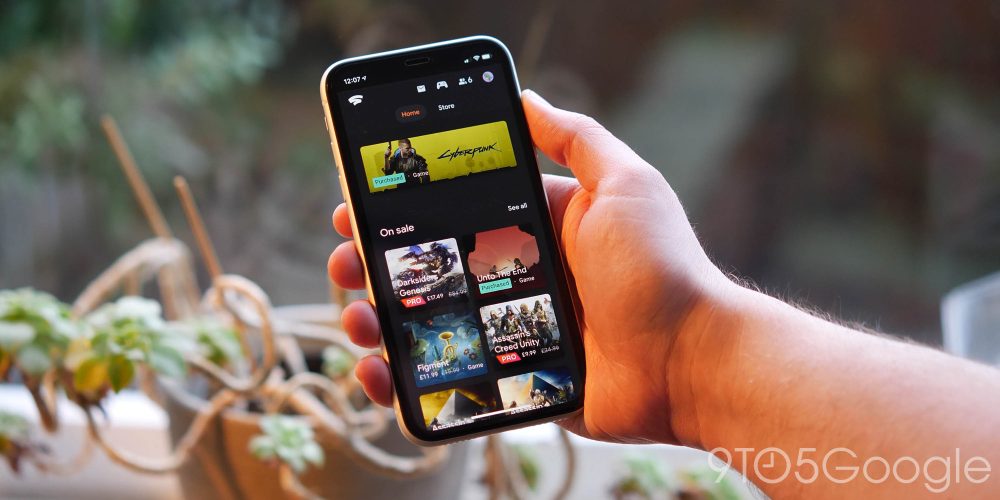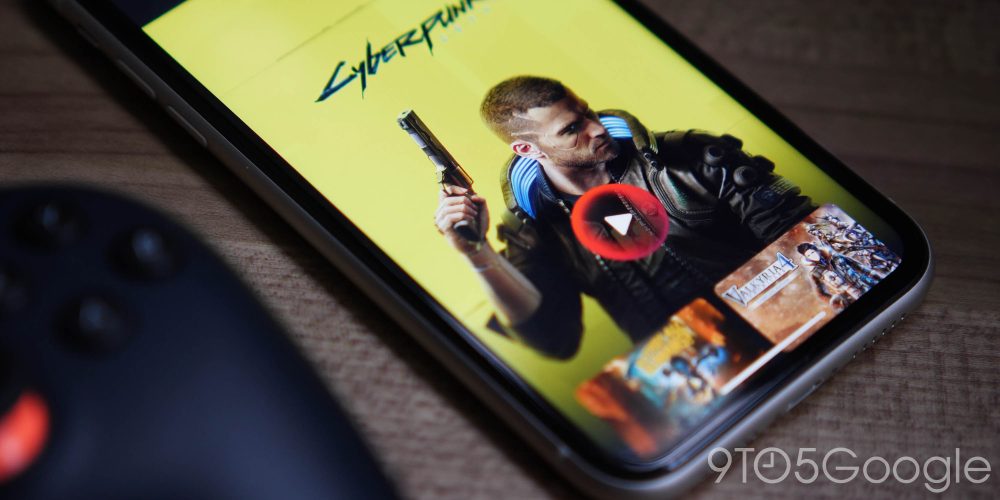Из-за некоторых политик App Store, проводимых Apple, Stadia теперь доступна на iOS, но не в традиционном формате «приложения», к которому мы все привыкли.
Apple есть Apple, поэтому, к сожалению, специализированное приложение Stadia на iPad и iPhone не может «официально» запускать ваши любимые игры — такие как впечатляющий Cyberpunk 2077. Временным решением, которое сначала было удалено, а затем восстановлено, был фантастический браузер Stadium.
Это фактически изменило данные пользовательского агента, чтобы позволить вам подключиться к Stadia, и, хотя это было солидное промежуточное решение, оно не было официально связано с Google и Stadia каким-либо образом. Решение Google для игроков Stadia и потенциальных игроков Stadia на iOS, которое удовлетворяет строгим политикам App Store Apple, представляет собой PWA или «Progressive Web App».
Мы провели около недели, тестируя сервис перед официальным запуском PWA Stadia, чтобы определить, насколько он соответствует своему аналогу на Android:
Оглавление
Видео — Stadia для iOS: знакомство
Подпишитесь на 9to5Google на YouTube, чтобы смотреть больше видео
Как получить Stadia на iPhone или iPad?
В отличие от Android, чтобы играть в Stadia на iOS — будь то iPhone или iPad — вам на самом деле не придется ничего скачивать. Процесс немного отличается, но нисколько не сложен. Есть некоторые незначительные оговорки при игре на iOS, которые, вероятно, не будут проблемой, но заслуживают внимания из-за изменений, внесенных в iOS 14.
Таким образом, Stadia для iOS совершенно неиграбельна с использованием приложения, полученного через App Store Apple. Вместо этого вам нужно будет использовать веб-браузер Safari на iOS для доступа к игровой платформе и начала игры. По сути, это возвращает выделенное приложение к роли инструмента управления библиотекой, которым оно уже было с момента запуска более года назад.
Несмотря на тот факт, что вы теперь можете установить свой браузер по умолчанию на iOS впервые с последними обновлениями iOS 14, вам нужно будет использовать Safari для доступа к Stadia. Стоит отметить, что если вы уже установили Chrome или другой мобильный браузер по умолчанию, во время этого первоначального процесса настройки мы бы посоветовали установить Safari по умолчанию до установки PWA.
Запустите Safari и перейдите на stadia.google.com. Здесь вам будет предложено войти в свою учетную запись, если вы еще этого не сделали. Вы можете продолжать это делать, если хотите, но более разумным шагом будет добавление ярлыка запуска Stadia на ваш домашний экран.
Это, по сути, все, что вам нужно знать о Progressive Web Apps: они выглядят и ощущаются как нативные приложения, но просто запускают веб-сайт. Чтобы избежать путаницы, PWA Stadia имеет ту же цветовую схему, что и на рабочем столе или Chrome OS. Нативное приложение — которое не может запускать игры — остается на белом фоне, в то время как PWA имеет белый логотип Stadia на красном фоне.
Чтобы создать ярлык Stadia на домашнем экране, нажмите кнопку «Поделиться» в Safari, затем прокрутите вниз и выберите «Добавить на главный экран». Это создаст значок приложения, на который вы можете нажать, чтобы запустить полноэкранное веб-приложение Stadia на ваших устройствах iOS:
Как добавить веб-приложение Stadia на домашний экран iOS
- Откройте Safari
- Перейдите на stadia.google.com
- Войдите в свою учетную запись Stadia
- Добавьте ярлык на главный экран
Как Stadia выглядит, работает и показывает себя на iOS?
Короче говоря, очень хорошо. Хотя метод запуска имеет больше общего с вашим настольным ПК или ноутбуком, чем с теми из нас, кто использует Android, Stadia для iOS работает так, как вы ожидаете. Мне очень нравится возможность играть в игры на iPad Pro.
Экран имеет черные поля при горизонтальной ориентации на iPhone и iPad, но то же самое можно сказать и об Android. Игры работают плавно при стабильном соединении, и даже при использовании мобильных данных я заметил минимальные проблемы с задержкой, но у меня была проблема с тем, что интерфейс Cyberpunk 2077 было довольно трудно читать на меньшем экране.
Открытие вкладки «Магазин» или вкладки «Библиотека» показалось немного медленнее, поскольку эти разделы вынуждены обновляться каждый раз при их открытии. На Android эти разделы, вероятно, могут быть предварительно загружены в фоновом режиме для еще более быстрой загрузки.
В отличие от Android, поскольку это работает в мобильном браузере, вы можете играть с разрешением до 4K на своем мобильном устройстве. Я не уверен, является ли это ошибкой, которая будет исправлена, но вы можете изменить разрешение в настройках, так как это может сильно повлиять на лимит данных, если он у вас есть. При запуске единственное, чего не хватает, — это Google Ассистент — который пока также недоступен в браузере.
Я отмечу, насколько быстрее я нашел процесс сопряжения для моего контроллера Stadia Premiere по сравнению с попыткой беспроводного сопряжения с моим Pixel 5. Процесс, по-видимому, быстрее на iOS, чем на Android — или, по крайней мере, так было по моему опыту. Часто мне приходится нажимать код сопряжения пару раз, прежде чем я смогу синхронизировать геймпад. Часто я просто подключаю его, чтобы сэкономить время, но на iOS это невозможно, потому что подключенные геймпады не распознаются.
При игре через мобильное подключение, естественно, последняя серия iPhone 12 будет иметь преимущество благодаря возможностям подключения 5G. Однако при подключении 4G я не заметил немедленных различий в своем регионе с iPhone 11 и iPhone 12 Pro от одного оператора — Three UK.
Что насчет сторонних контроллеров?
Официальный контроллер Stadia работает на iOS без каких-либо проблем, поскольку вы технически не сопрягаете геймпад со своим смартфоном. Вы фактически сопрягаете его непосредственно с вашим облачным сеансом. Этот процесс прост, если у вас настроен существующий контроллер Stadia и он подключен к той же сети, что и ваш iPhone или iPad.
Самый большой бонус — это возможность использовать контроллер Bluetooth, подключенный к вашему iPhone или iPad, без каких-либо серьезных проблем. При использовании Stadium это могло быть капризным и проблематичным. Поскольку это «настоящая» реализация, контроллеры Bluetooth, такие как геймпады PS4 и Xbox One, работают нормально при синхронизации с вашим устройством. Еще одно примечательное здесь то, что Stadia распознает раскладку контроллера и без проблем отображает соответствующие экранные подсказки для конкретных контроллеров.
Я лично не вижу никаких проблем или задержек, которые можно было бы отличить от официального контроллера Stadia, но это будет зависеть от условий вашей локальной сети и ее стабильности. До тех пор, пока вы можете сопрягать контроллер Bluetooth с вашим устройством iOS, вы не должны испытывать проблем с его эффективным использованием в качестве нативного геймпада со Stadia.